|
 |
|
Download selections pakket i en zipfil
HER |
|
Opret et nyt image på 300 x 300 pixels.
Klik på: File / New. Brug disse indstillinger:
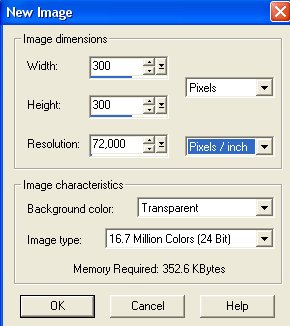 |
|
Layer paletten ser nu sådan ud:

Hvis du ikke kan se Layer Paletten, klik på knappen:
 |
|
Gem selectionen som et 'Paint Shop Pro
image':
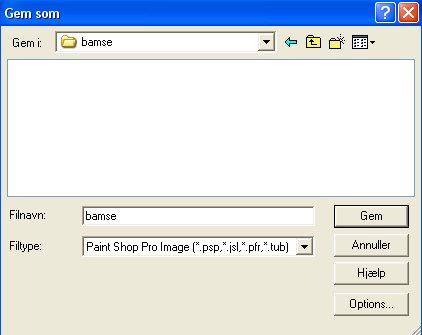
Gem den mange gange under fremstillingen.
Hvis der gemmes i et andet format, kan man ikke arbejde
videre med lagene, hvis billedet bliver lukket. |
|
Krop:
Opret et nyt lag ved at klikke på: Layers / New raster layer
(eller klik på knappen der ligner 2 hvide sider: 'Create Layer' i øverste
venstre
hjørne på Layer paletten).
Der åbnes et nyt vindue 'Layers properties':

Skriv evt krop ud for Name, men man behøver ikke at navngive lagene.
Klik på: Selections / Load from disk. Klik dig frem til den mappe du har
gemt
de udpakkede selections i.
Åben: 01_krop.sel
Klik på knappen Zoom:
 ,
og klik et par gange på ,
og klik et par gange på
billedet for at kunne se til at flodfylde kanten med farve.
Klik på knappen Flood fill:

Klik med venstre musetast indeni kanten, for at fylde med farven: #2A1F10.
Klik på knappen Magic Wand:
 ,
klik indeni for at markere. ,
klik indeni for at markere.
Tool Options for Magic Wand:
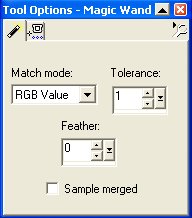
Klik på knappen Flood fill og fyld med farven: #8C7048.
Klik på: Selections / Invert.
Klik på: Effects / 3D effects / Drop shadow og vælg disse indstillinger:
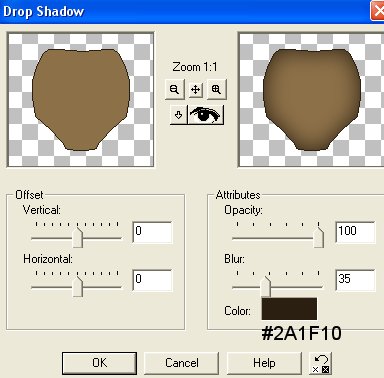
Color skal være: #2A1F10. (Samme farve som kanten)
Klik på: Selections / Select none.
Gem. |
|
Højre ben:
Opret et nyt lag.
Klik på: Selections / Load from disk.
Åben: 02_hoejre_ben.sel
Fyld kanten med farven #2A1F10
Klik på Magic Wand knappen og klik indeni for at markere.
Klik på knappen Flood fill og fyld med farven #8C7048.
Klik på: Selections / Invert.
Klik på: Effects / 3D effects / Drop shadow, blur ændres til 20.
Klik på: Selections / Select none.
Gem. |
|
Højre fod:
Opret et nyt lag.
Klik på: Selections / Load from disk.
Åben: 03_hoejre_fod.sel
Fyld kanten med farven #2A1F10.
Klik på Magic Wand knappen og klik indeni for at markere.
Klik på knappen Flood fill og fyld med en lysere farve #A59175.
Klik på: Selections / Invert.
Klik på: Effects / 3D effects / Drop shadow, samme som før.
Klik på: Selections / Select none.
Gem. |
|
Venstre ben:
Opret et nyt lag.
Klik på: Selections / Load from disk.
Åben: 04_venstre_ben.sel
Fyld kanten med farven #2A1F10.
Klik på Magic Wand knappen og klik indeni for at markere.
Klik på knappen Flood fill og fyld med farven #8C7048.
Klik på: Selections / Invert.
Klik på: Effects / 3D effects / Drop shadow, samme som før.
Klik på: Selections / Select none.
Gem. |
|
Venstre fod:
Opret et nyt lag.
Klik på: Selections / Load from disk.
Åben: 05_venstre_fod.sel
Fyld kanten med farven #2A1F10.
Klik på Magic Wand knappen og klik indeni for at markere.
Klik på knappen Flood fill og fyld med en lysere farve #A59175.
Klik på: Selections / Invert.
Klik på: Effects / 3D effects / Drop shadow, samme som før.
Klik på: Selections / Select none.
Gem. |
|
Højre arm:
Opret et nyt lag.
Klik på: Selections / Load from disk.
Åben: 06_hoejre_arm.sel
Fyld kanten med farven #2A1F10.
Klik på Magic Wand knappen og klik indeni for at markere.
Klik på knappen Flood fill og fyld med farven #8C7048.
Klik på: Selections / Invert.
Klik på: Effects / 3D effects / Drop shadow, samme som før.
Klik på: Selections / Select none.
Gem. |
|
Venstre arm:
Opret et nyt lag.
Klik på: Selections / Load from disk.
Åben: 07_venstre_arm.sel
Fyld kanten med farven #2A1F10.
Klik på Magic Wand knappen og klik indeni for at markere.
Klik på knappen Flood fill og fyld med farven #8C7048.
Klik på: Selections / Invert.
Klik på: Effects / 3D effects / Drop shadow, samme som før.
Klik på: Selections / Select none.
Gem. |
|
Hovede:
Opret et nyt lag.
Klik på: Selections / Load from disk.
Åben: 08_hovede.sel
Fyld kanten med farven #2A1F10.
Klik på Magic Wand knappen og klik indeni for at markere.
Klik på knappen Flood fill og fyld med farven #8C7048.
Klik på: Selections / Invert.
Klik på: Effects / 3D effects / Drop shadow, blur ændres til 35.
Klik på: Selections / Select none.
Gem. |
|
Øjne:
Opret et nyt lag.
Klik på: Selections / Load from disk.
Åben: 09_oejne.sel
Fyld med farven #0B0409
Klik på: Effects / 3D effects / Inner bevel. Vælg Round der har disse
indstillinger:
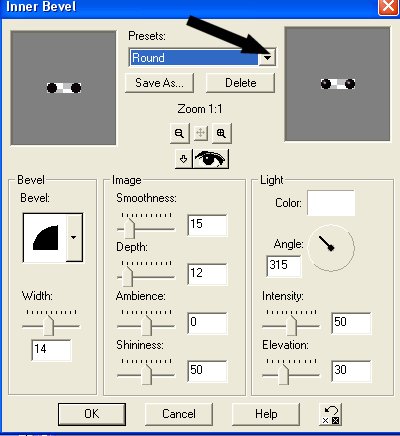
Klik på: Selections / Select none.
Gem. |
|
Snude:
Opret et nyt lag.
Klik på: Selections / Load from disk.
Åben: 10_snude.sel
Fyld kanten med farven #2A1F10.
Klik på Magic Wand knappen og klik indeni for at markere.
Klik på knappen Flood fill og fyld med med en lysere farve #A59175.
Klik på: Selections / Invert.
Klik på: Effects / 3D effects / Drop shadow, blur ændres til 15.
Klik på: Selections / Select none.
Gem. |
|
Næse:
Opret et nyt lag.
Klik på: Selections / Load from disk.
Åben: 11_naese.sel
Fyld kanten med farven #0B0409.
Klik på Magic Wand knappen og klik indeni for at markere.
Klik på knappen Flood fill og fyld med farven #393130.
Klik på: Selections / Invert.
Klik på: Effects / 3D effects / Drop shadow, blur ændres til 7.
Color skal være #0B0409.
Klik på: Selections / Select none.
Gem. |
|
Højre øre:
Opret et nyt lag.
Klik på: Selections / Load from disk.
Åben: 12_hoejre_oere.sel
Fyld kanten med farven #2A1F10.
Klik på Magic Wand knappen og klik indeni for at markere.
Klik på knappen Flood fill og fyld med farven #8C7048.
Klik på: Selections / Invert.
Klik på: Effects / 3D effects / Drop shadow, Vertical ændres til 1 og blur
ændres til 15.
Color skal være: #2A1F10
Klik på: Selections / Select none.
Gem. |
|
Venstre øre:
Opret et nyt lag.
Klik på: Selections / Load from disk.
Åben: 13_venstre_oere.sel
Fyld kanten med farven #2A1F10.
Klik på Magic Wand knappen og klik indeni for at markere.
Klik på knappen Flood fill og fyld med farven #8C7048.
Klik på: Selections / Invert.
Klik på: Effects / 3D effects / Drop shadow, samme som før.
Klik på: Selections / Select none.
Gem. |
|
Bamsen er færdig.
Vil man have en farvet baggrund, skal man klikke på 'Layer 1'
på Layer paletten for at gøre laget aktivt:
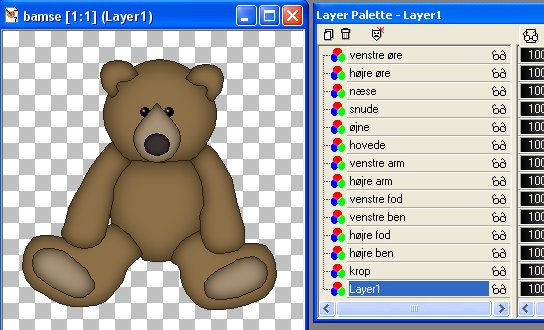
Fyld med den farve der ønskes.
Klik på Layers / Merge / Merge visible for at samle alle lagene til et
lag.
Gem derefter billedet som gif-fil:
Giffer med gennemsigtig
eller farvet baggrund i Paint Shop Pro |
|
Hvis man vil have en gennemsigtig
baggrund på billedet:
Lagene skal først samles til et lag: Layers / Merge / Merge visible.
Se hvordan der kan gemmes som gif med gennemsigtig baggrund i Paint
Shop Pro:
Giffer med gennemsigtig
eller farvet baggrund i Paint Shop Pro
Eller man kan gemme billedet som gif i Animation Shop:
Hvis man vil have gennemsigtig baggrund på billedet, skal man, efter
man har
samlet alle lagene til et lag (Layers / Merge / Merge visible) gemme
billledet
en sidste gang som PaintShopPro image.
Åben billedet i Animation Shop og gem billedet som gif. |
|
Bamsen er lavet efter et foto af en bamse.
Copyright på vejledningen: ritaolesen.dk |